Spis treści
Uživatelský případ: Jak mohu obnovit poškozené soubory z jednotky USB
"Prosím, pomozte mi obnovit poškozené soubory z externího pevného disku USB (USB Buffalo). Mám na něm důležité dokumenty a fotografie a velmi je potřebuji. Vaší pomoci si velmi vážíme. Děkuji."
Paměťová média USB jsou náchylná k poškození/poškození v důsledku virových útoků, náhlých odstranění nebo náhlých výpadků napájení, což vede k poškození dat a ztrátě souborů. Chcete-li obnovit poškozené soubory z USB a opravit poškozený USB flash disk bez formátování, postupujte podle níže uvedených metod.
| Metody | Rada redakce | Obtížnost | Čas |
| Tato metoda je automatickým způsobem obnovení poškozených souborů z jednotky USB a soubory lze pomocí tohoto nástroje automaticky opravit. | Jednoduchý | 5-10 min | |
| Windows má vestavěný nástroj s názvem Disk Check Tool, který dokáže opravit chyby disku a systému. Někdy nemůže opravit všechny chyby. | Normální | 15-20 minut | |
| Tuto metodu může použít někdo, kdo zná příkazové řádky CMD. Při použití této metody se ujistěte, že každý příkaz je zadán správně. | Tvrdý | 15-20 minut | |
| Nástroj, který doporučujeme v této části, vám může pomoci opravit poškozený USB flash disk. | Jednoduchý | 5-10 min |
Jak obnovit poškozené soubory z USB pomocí softwaru pro obnovu dat
Ať už chcete obnovit poškozené soubory z USB nebo načíst soubory z poškozeného USB flash disku, můžete použít EaseUS Data Recovery Wizard . Tento nástroj pro obnovu dat vám umožňuje obnovit více než 1000 typů souborů z poškozených, poškozených nebo zformátovaných pevných disků, SDD, USB flash disků, externích pevných disků, flash disků, SD karet, CF karet atd. A dokáže opravit poškozené soubory. automaticky po obnově dat. Můžete opravit poškozená videa, fotografie, Word, Excel, PDF a další soubory dokumentů.
Pokud se váš USB flash disk poškodí a nemůžete na něm otevřít soubory nebo k nim přistupovat, můžete k snadné obnově souborů použít tento spolehlivý program pro obnovu dat třetí strany. Stáhněte si tento nástroj pro obnovu souborů a obnovte soubory z poškozeného USB, pokud je vaše zařízení stále rozpoznáno vaším počítačem.
Chcete-li obnovit soubory z poškozené jednotky USB flash, proveďte následující kroky:
Krok 1. Vyberte jednotku USB, kterou chcete skenovat
Spusťte EaseUS Data Recovery Wizard a vyberte si USB disk, na kterém jste ztratili důležité soubory. Začněte kliknutím na „Vyhledat ztracená data“.

Krok 2. Zkontrolujte a zobrazte náhled dat jednotky USB
Po dokončení skenování můžete rychle najít konkrétní typ souboru pomocí funkce Filtr a také možnosti Hledat.

Krok 3. Obnovte data flash disku
Po kontrole a nalezení ztracených souborů USB disku je obnovíte kliknutím na „Obnovit“. Nalezené soubory uložte na bezpečné místo v počítači, nikoli na USB disk.
💡 Tip: Data můžete obnovit na lokálních discích, externích pevných discích a také cloudovém úložišti.

Nepřehlédněte: Jak opravit, že se USB flash disk nezobrazuje ve Windows 10/11
Jak obnovit poškozené soubory z USB/Pen Drive opravou chyb systému souborů
Pomocí nástroje Kontrola disku systému Windows zkontrolujte, zda na jednotce USB flash nejsou chyby systému souborů. Po dokončení opravy můžete obnovit poškozené soubory na USB.
Krok 1. Připojte USB k počítači. Přejděte na Tento počítač/Tento počítač a najděte svůj USB disk.
Krok 2. Klikněte pravým tlačítkem na USB disk a klikněte na "Vlastnosti".
Krok 3. Klikněte na záložku "Nástroje".
Krok 4. Klikněte na tlačítko "Zkontrolovat" v části Kontrola chyb.
Krok 5. Systém Windows opraví jakoukoli chybu disku, kterou najde. Po dokončení procesu zkuste otevřít jednotku USB a obnovit soubory.

Zde je video tutoriál, který vám může pomoci naučit se opravovat jednotky USB a obnovovat data z jednotek USB.
- 00:48 Metoda 1. Opravte USB pomocí nástroje Error Check Tool
- 01:15 Metoda 2. Opravte poškozené USB pomocí CMD
- 02:09 Metoda 3. Odinstalujte ovladač USB a opravte jednotku USB
- 02:40 Obnovte USB pomocí průvodce obnovením dat EaseUS

Jak obnovit poškozené soubory z USB pomocí CMD
Pokud je váš souborový systém USB poškozen, nelze USB otevřít a získat k němu přístup. Kromě opravy poškozených systémů souborů pomocí nástroje Windows Disk Check Tool můžete také použít příkazové řádky CHKDSK v příkazovém řádku k opravě poškozené jednotky USB a obnovení souborů.
Krok 1. Zapojte poškozený USB flash disk do počítače.
Krok 2. Klikněte do vyhledávacího pole a zadejte cmd . Ve výsledcích vyhledávání uvidíte příkazový řádek. Klepněte pravým tlačítkem myši na Příkazový řádek a vyberte „Spustit jako správce“.

Krok 3. Zadejte chkdsk /X /f G: (nahraďte G písmenem vašeho USB disku) v okně příkazového řádku a stiskněte Enter. Operace chkdsk zahájí kontrolu chyb a opravu poškozené jednotky USB.

Nepřehlédněte: Opravy typu souborového systému je RAW, CHKDSK není k dispozici pro jednotky RAW
Jak obnovit poškozené soubory z USB flash disku / pera pomocí bezplatného nástroje na opravu USB
Pokud příkazový řádek není vaší ideální volbou, můžete použít tento alternativní nástroj příkazového řádku – EaseUS CleanGenius. Pomocí tohoto nástroje na jedno kliknutí opravíte chybu systému souborů na pevném disku.
Krok 1. Stáhněte si zdarma EaseUS CleanGenius do počítače.
Krok 2. Spusťte software. Klikněte na "Optimalizace" na levém panelu a poté zvolte "Zobrazování souborů" .

Krok 3. Přejděte na „Vybrat jednotku“ a vyberte jednotku s chybou systému souborů. Zaškrtněte možnost „Zkontrolovat a opravit chybu systému souborů“ a klikněte na „Provést“.

Krok 4. Počkejte, jak EaseUS CleanGenius dokončí proces opravy. Poté klikněte na "sem" pro zobrazení výsledku.

Bonusový tip – Jak opravit poškozený USB flash disk
Že je vaše USB poškozené, poznáte podle níže uvedených chybových zpráv:
- USB zařízení nebylo rozpoznáno
- USB disk není naformátován
- USB disk není přístupný
Pokud se zobrazí některá z výše uvedených chyb, můžete poškozenou jednotku USB opravit pomocí těchto oprav USB.
Oprava 1. Zkontrolujte a opravte chybu na poškozené jednotce USB
Pokud váš počítač stále dokáže detekovat nebo rozpoznat vaše USB, můžete zkusit opravit poškozený USB flash disk pomocí těchto metod.
- Opravte poškozený USB flash disk pomocí CMD
- Opravte chyby systému souborů pomocí nástroje Windows Disk Check
- Opravte poškozený USB disk pomocí nástroje pro opravu USB EaseUS
Oprava 2. Přeinstalujte ovladač USB a opravte poškozenou jednotku USB Flash
Pokud systém Windows nemůže rozpoznat poškozenou jednotku USB, můžete to opravit přeinstalováním ovladače USB.
Krok 1. Stiskněte klávesy Win + X a klikněte na "Správce zařízení".
Krok 2. Rozbalte položku Disk Drives (Diskové jednotky), klikněte pravým tlačítkem myši na název vašeho USB flash disku a klikněte na "Uninstall".
Krok 3. Klikněte na "OK". Odpojte jednotku USB od počítače.
Krok 4. Restartujte počítač. Po minutě znovu připojte USB disk k počítači. Systém Windows automaticky nainstaluje nejnovější ovladač a umožní detekovat USB flash disk.
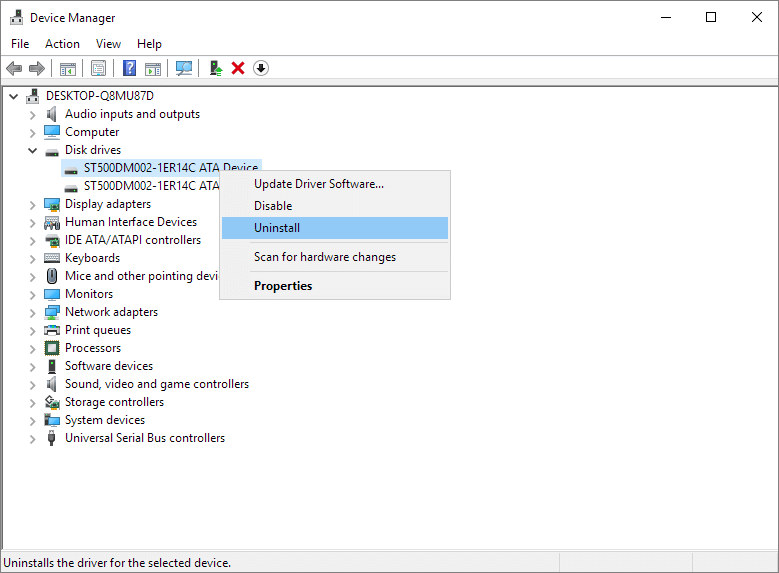
Pokud váš USB disk stále nefunguje, můžete jej poslat odborníkům na ruční opravu USB disku.
Často kladené otázky o tom, jak obnovit soubory z poškozeného USB
Chcete-li se dozvědět více o řešení poškozené jednotky flash USB nebo poškozených souborů USB, můžete si přečíst sekci otázek a odpovědí níže.
1. Lze obnovit poškozený soubor?
Poškozené soubory jsou soubory, které se náhle stanou nefunkčními nebo nepoužitelnými. Existuje několik důvodů, proč může dojít k poškození souboru. Poškozený soubor můžete obnovit pomocí programu pro obnovu dat EaseUS. Pokud jsou ztracenými a poškozenými soubory fotografie nebo videa, obnova dat EaseUS může také opravit poškozené soubory JPEG a video během procesu obnovy.
2. Jak opravím poškozený a nečitelný flash disk?
Chcete-li opravit poškozený pevný disk bez jeho formátování a získat zpět data, postupujte takto:
- Spusťte antivirovou kontrolu.
- Spusťte kontrolu nástrojem CHKDSK.
- Spusťte skenování SFC.
- Použijte nástroj pro obnovu dat
3. Jak mohu obnovit své USB?
Chcete-li obnovit soubory z jednotky USB flash, obnova dat EaseUS vám pomůže ve třech krocích.
- Spusťte software pro obnovu dat USB.
- Prohledejte všechny ztracené soubory z USB.
- Obnovte všechny ztracené soubory z USB.
4. Jak obnovím soubory z poškozené jednotky flash?
Obnovení souborů z logicky poškozeného USB flash disku:
- Vložte USB flash disk do systémového portu počítače.
- Spusťte v počítači software pro obnovu dat EaseUS USB.
- Klikněte na USB a klikněte na Skenovat.
- Po skenování vyberte cílové soubory a kliknutím na „Obnovit“ je uložte na bezpečné místo v počítači.
5. Jak mohu zdarma obnovit soubory z poškozeného USB?
K bezplatnému obnovení souborů z poškozeného USB můžete použít bezplatný software pro obnovu disku. Bezplatný software pro obnovu dat EaseUS je skvělou volbou pro obnovu fotografií, videí, dokumentů a dalších souborů z jednotky USB v jednoduchých krocích.
Powiązane artykuły
-
Jak obnovit smazané soubory Shift ve Windows 11/10
/2024/10/21
-
Obnovte smazané soubory z USB flash disku bez softwaru
/2024/10/21
-
2 nejlepší způsoby, jak obnovit smazané světy Minecraftu ve Windows 10
/2024/10/18
-
Staré fotografie z Myspace se nenačítají? Obnovte staré fotografie, zprávy a videa na Myspace
/2024/10/18